掌握Visual Studio 2022最新特性
立即解锁
发布时间: 2025-03-19 15:57:11 阅读量: 87 订阅数: 47 


visualstudio2022使用教程.docx
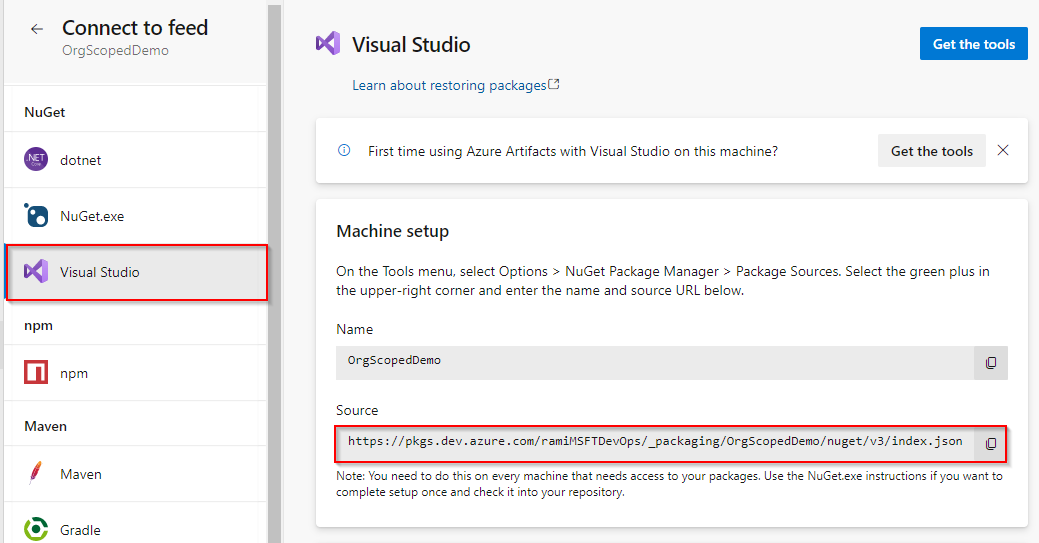
# 摘要
本文系统地介绍了Visual Studio 2022的各个方面,包括其概述、安装与配置、核心功能实践、高级开发特性以及社区和生态系统。通过详细的章节划分,本文首先概述了Visual Studio 2022的新特性及其对开发人员的吸引力。接着,深入讨论了安装过程中遇到的系统要求、兼容性问题以及个性化设置的技巧。核心功能实践部分详述了代码编辑器的新特性、调试和诊断工具的改进以及云集成和DevOps支持的重要性。在高级开发特性章节中,本文强调了C++开发的优化、数据库工具的增强以及AI工具的集成与应用。最后,文章探讨了Visual Studio 2022社区资源、学习平台和官方支持,以及未来展望和更新计划,提供了对软件开发生态的全面了解。
# 关键字
Visual Studio 2022;安装与配置;代码编辑器;调试工具;云集成;高级开发特性;社区资源
参考资源链接:[Visual Studio 2022 安装与C++项目实战教程](https://wenku.csdn.net/doc/fk8d8hm7ni?spm=1055.2635.3001.10343)
# 1. Visual Studio 2022概述
## Visual Studio 2022简介
Visual Studio 2022是微软公司最新推出的集成开发环境(IDE),为开发者提供了一站式的软件开发工具,支持多种编程语言和框架。与前代相比,Visual Studio 2022在性能、用户界面(UI)以及与云服务的集成方面都有显著提升,使其成为了构建现代应用程序的首选IDE。
## Visual Studio 2022的新亮点
Visual Studio 2022的核心亮点在于其现代化的UI设计,提高了开发者的生产效率。新版本还增强了对.NET 6的支持,以及引入了针对云原生应用程序开发的新工具和模板,帮助开发者更轻松地创建和部署应用程序到云平台。
## 本章目的和学习路线
通过本章,我们将对Visual Studio 2022有一个全面的认识,包括它的设计理念、核心功能以及它如何协助开发者在Windows平台上进行高效的软件开发。接下来的章节将详细介绍如何安装、配置、深入掌握其核心功能以及如何利用它进行高级开发。
# 2. Visual Studio 2022的安装与配置
在当今快速发展的软件开发领域,选择合适的开发工具是提升开发效率和质量的关键。Visual Studio 2022,作为微软推出的一款强大的集成开发环境(IDE),不仅在性能上有所提升,还在用户体验上进行了多项改进,以适应现代开发需求。要充分利用Visual Studio 2022提供的所有功能,一个良好的安装和配置过程是必不可少的。本章将指导你如何根据系统要求和兼容性进行配置,并详细阐述安装过程、解决常见问题,以及如何在初次启动时进行个性化设置。
## 2.1 系统要求和兼容性
### 2.1.1 硬件配置要求
为了确保Visual Studio 2022能够流畅运行,微软为不同版本的IDE设定了基础的硬件要求。首先,系统至少需要配备1.8 GHz或更快的处理器,推荐使用多核处理器以提高多任务处理能力。对于RAM,最低需求为2GB,但推荐至少有8GB的内存,尤其是对于大型项目或进行调试操作时,充足的内存可以显著提升性能。在硬盘空间方面,根据安装的组件不同,至少需要40GB的可用空间,安装Visual Studio 2022社区版时,建议预留更多空间以备将来升级和扩展。
### 2.1.2 软件环境配置
除了硬件配置,软件环境的配置同样重要。Visual Studio 2022需要在支持的操作系统上运行,包括Windows 10版本2004和更高版本(仅限64位),或者Windows 11。确保系统的.NET Framework版本至少为4.6.1或更高,这是运行Visual Studio 2022的必要条件。此外,安装Visual Studio 2022之前,请更新操作系统和驱动程序到最新版本,以避免兼容性问题。
## 2.2 安装过程详解
### 2.2.1 从官方网站下载安装包
要开始安装Visual Studio 2022,首先访问Visual Studio官网并下载安装包。登录微软账户或创建一个新账户,以便能够下载和使用Visual Studio 2022。下载完成后,得到的是一个体积较大的exe安装程序。
### 2.2.2 步骤引导与安装选项
双击下载的安装程序,会启动Visual Studio安装器。在安装器的引导下,首先可以选择你希望安装的工作负载,工作负载是一组相关功能和工具的集合,例如,Web开发、移动开发、桌面开发等。然后选择具体的组件,这些组件是工作负载中的一部分,可以根据需要进行个性化选择。完成选择后,点击“安装”按钮开始下载和安装过程。
### 2.2.3 安装过程中的常见问题及解决
在安装过程中可能会遇到一些常见问题,例如安装进度长时间停滞、组件下载失败、权限不足等。当遇到这些情况时,首先检查网络连接是否稳定,并确保有足够的权限进行安装。如果问题依旧存在,可以通过Visual Studio安装器中的“修复”功能进行修复。在某些情况下,卸载并重新安装可能会解决问题。
## 2.3 初次启动与个性化设置
### 2.3.1 了解首次启动界面
安装完毕,首次启动Visual Studio 2022时,会遇到一个引导界面,其中包含有重要的个性化和设置选项。在此阶段,可以通过向导进行一些基本的设置,例如选择初始的主题颜色、是否立即开始开发等。完成引导后,你会看到主界面布局。
### 2.3.2 界面布局和工作区配置
Visual Studio 2022提供了高度定制化的工作区选项。用户可以根据个人喜好调整界面布局,如编辑器窗口的大小和位置、工具栏的显示或隐藏等。此外,还能保存多个工作区配置,以适应不同的开发场景。
### 2.3.3 设置和管理扩展
为了进一步提升开发效率,用户可以使用Visual Studio Marketplace来安装和管理扩展。扩展可以是新功能、主题、代码分析工具等。在Visual Studio中,通过“工具”菜单下的“扩展和更新”选项,可以搜索和安装扩展,还可以管理已安装的扩展,包括更新和卸载。
```mermaid
graph TD
A[首次启动Visual Studio] --> B[进入引导界面]
B --> C[设置界面主题和开发选项]
C --> D[进入主界面]
D --> E[打开或创建项目]
E --> F[管理扩展]
F --> G[配置个性化工作区]
G --> H[开始开发]
```
在上图中,通过一个简单的流程图,我们展现了首次启动Visual Studio 2022时,一个用户可能会经历的步骤。从引导界面到主界面,再到扩展管理和工作区配置,这一过程的顺畅与否对于提升开发体验至关重要。
通过本章的介绍,你已经了解了Visual Studio 2022的安装要求、配置步骤和初次启动时的个性化设置。在后续章节中,我们将进一步深入探讨Visual Studio 2022的核心功能和高级开发特性。随着对这个功能强大的IDE的逐步掌握,相信你会在软件开发过程中享受到更为高效和愉悦的体验。
# 3. ```markdown
# 第三章:Visual Studio 2022核心功能实践
## 3.1 代码编辑器的新特性
### 智能感知的改进
Visual Studio 2022的代码编辑器在智能感知方面迎来了诸多改进。智能感知是一种强大的代码自动完成功能,它可以帮助开发者在编写代码时,自动弹出成员列表,并且根据当前的上下文提供相关的方法、属性、字段、事件或本地变量等信息。最新的更新还包括对语言的更深层次理解,比如理解不同编程语言中的继承关系和接口实现等。
代码块示例:
```csharp
public class Person
{
public string Name { get; set; }
public int Age { get; set; }
// 智能感知将提供更多的选项。
}
public static void Main(string[] args)
{
Person person = new Person();
person. // 此处智能感知将展示Name和Age属性
}
```
### 重构工具的增强
重构是编
```
0
0
复制全文









